|
◆ Cisco IOS - 設定保存するコマンド
Cisco IOSでは、設定変更したコンフィグは「show running-config」で変更内容を確認できます。
そして、設定変更してから設定保存されたコンフィグは「show startup-config」で確認できます。
以下のように設定変更しても、設定保存しなければCiscoルータやCatalystスイッチの再起動後は
内容が消えています。また、起動してから今まで一度も保存していない場合は以下が表示されます。
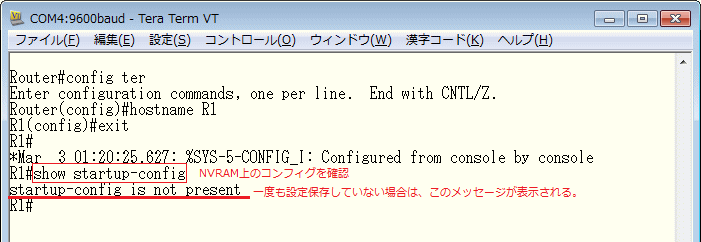
Cisco IOSでは、設定した情報( コンフィグ )を保存したい場合には、特権EXECモードに移行してから
copy running-config startup-configと入力します。このコマンドでCisco機器の電源をOFF、ONしても
設定状態は保たれてCisco機器は稼動します。copy running-config startup-config により設定保存した
あとにshow startup-configと入力すると、以下の通りNVRAM上に保存されたコンフィグが表示されます。
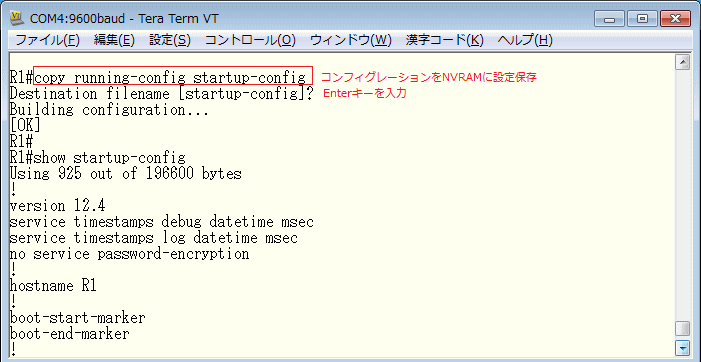
※ copy running-config startup-config と同じ結果の得られるコマンドは2つあり、write memory と write となります。
もちろん、CiscoルータでもあってもCatalystスイッチであってもこの同じコマンドで設定保存できます。
◆ Cisco IOS - 初期化するコマンド(Ciscoルータの場合)
CiscoルータとCatalystスイッチとでは、初期化方法が少しだけ異なります。先ずはCiscoルータでの方法を
紹介します。Ciscoルータで設定を初期化するためには、先ず erase startup-config と入力しNVRAM上の
コンフィグを削除します。次に、reloadコマンドで、Ciscoルータを再起動することにより初期化できます。
※ reloadコマンドの入力後、"System configuration has been modified. Save? [yes/no]:
" と表示されたら no と入力を!
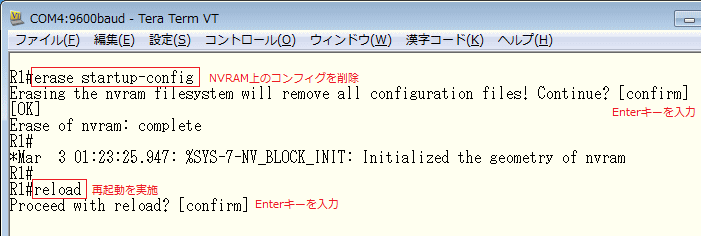
◆ Cisco IOS - 初期化するコマンド(Catalystスイッチの場合)
Catalystスイッチの場合、完全に初期化するためにはNVRAM上のコンフィグの削除だけでなくフラッシュ
メモリ上にあるVLAN情報であるvlan.datというファイルも削除する必要があります。このvlan.datという
ファイルを削除しなければ、vlanの情報がコンフィグレーション上に残ってしまいます。手順は以下です。
※ VLANに関連する設定を全くしていない場合、フラッシュメモリにvlan.datファイルは生成されないので、この手順は不要。

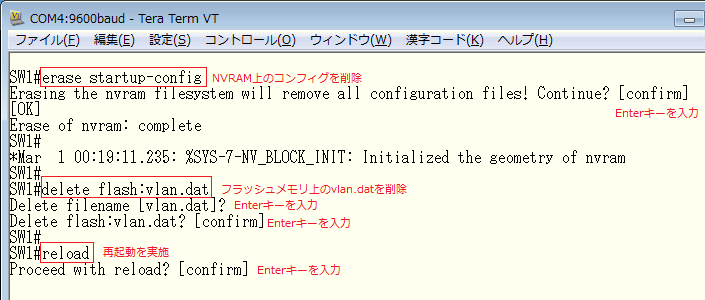
|